Как обновить карты на туристическом навигаторе Garmin с картами «Дороги России. РФ. ТОПО 6.хх»
Не купленный вовремя навигатор — не является оправданием недельного отсутcтвия главы семьи у домашнего очага.
8(800)550-78-79
c 10-00 до 18-00 МСК (пн-пт)
NaviTotal
Статьи
Как обновить карты на туристическом навигаторе Garmin с картами «Дороги России. РФ. ТОПО 6.хх»
Как обновить карты на туристическом навигаторе Garmin с картами «Дороги России. РФ. ТОПО 6.хх»
ДАННАЯ ИНФОРМАЦИЯ ЯВЛЯЕТСЯ СПРАВОЧНОЙ. Все действия с навигатором, с картами, картами памяти и ПК Вы делаете под свою ответственность, «на свой страх и риск».
Чтобы обновить карты «Дороги России. РФ. ТОПО 6.хх» в туристических навигаторах Garmin нам потребуется:
1. Навигатор
2. Кабель соединительный «навигатор» — «компьютер» (обычно это USB — miniUSB)
Кабель соединительный «навигатор» — «компьютер» (обычно это USB — miniUSB)
3. Стационарный компьютер или ноутбук, ВАЖНО: Требования к системе: Windows 2000/XP и выше, CPU 1 GHz и выше, RAM 512 Mb и выше, 8 ГБ свободного места на HDD.
4. Выход в интернет (чем «быстрее интернет», тем быстрее завершится процесс загрузки обновления. Обычно от 30 мин до нескольких часов)
5.
Скачиваем и устанавливаем программу MapChecker с официального сайта. Ссылка
В зависимости от поколения (старое\новое) и модели навигатора :
В устройствах GPSMAP 62/62S, Oregon 450, Dakota 20, GPSMAP 78S, GPSMAP 78, Oregon 650t, Monterra, или другие устройства, (с приобретенной дополнительно картой ), карты находятся на карте памяти microSDHC. ВАЖНО: На данный момент в приборы, продававшиеся с 2 Гб и 4Гб карточками памяти либо приобретенной дополнительно картой памяти объемом 2 Гб и 4Гб возможна ЗАМЕНА ЛИЦЕНЗИИ(перенос карты на карточку памяти большего объема )!!!!!!Для этого нужно перейти по ССЫЛКЕ , ввести идентификатор прибора и адрес электронной почты, затем , в течении некоторого времени на ваш адрес электронной почты прийдет письмо с подробной инструкцией по замене лицензии и обновлением до версии 6.
для eTrex 20,30 потребуется карта памяти microSDHC объемом не менее 8GB. Рекомендуется использовать «брендовые» карты памяти, например SanDisk, Transcend, Kingston объемом 8-16 GB, более на данный момент не требуется.
В приборы GPSMAP62stc, GPSMAP 64st, Montana650t, Montana680t, Oregon650t новые карты в полном объёме помещаются во внутреннюю память прибора.
-Подключаем навигатор к компьютеру (если навигатор подключается первый раз, то произойдет установка драйверов)
— Запускаем MapChecker. Приложение проверит вашу карту и при наличии обновления, сообщит вам как его можно загрузить выдав ссылку.
Маленькая хитрость: для ускорения обновления карт на приборах Garmin eTrex 20, 30, Oregon 600, GPSMAP64, Montana 600) можно выполнить перенос карты из памяти устройства на карту памяти microSDHC 8GB.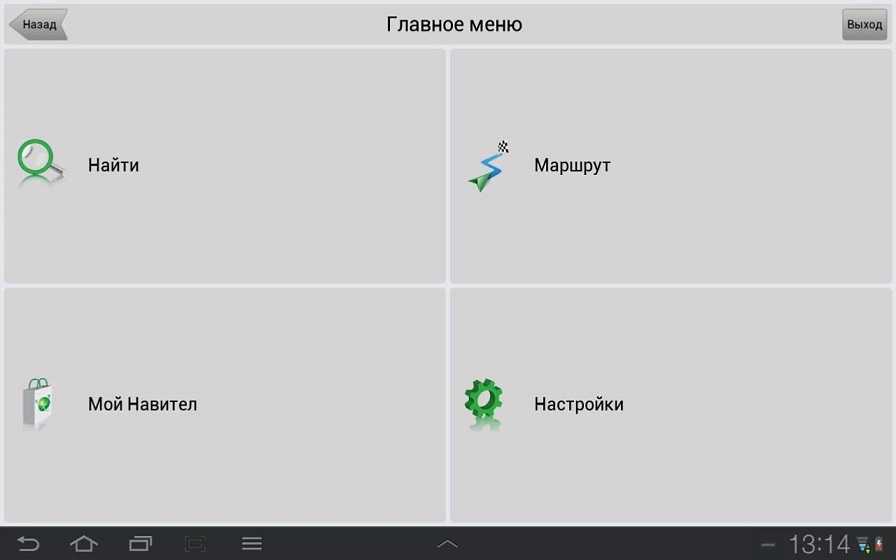
Инструкция для переноса файла карты на microSDHC 8GB (не актуально для приборов, у которых карты привязаны к 2гб карточке: Dakota 20, GPSMAP 62/62s/62stc/78s, Oregon 450- для этих приборов актуальна ЗАМЕНА ЛИЦЕНЗИИ , которая может быть выполнена изначально на карточку большего объема 8-16гб) :
1. Купите флешкарту microSDHC 8-16GB.
Минимальный размер карты памяти 8-16GB,
2. Вставьте microSD-флешкарту в устройство считывания карт памяти(картридер) или при отсутствии его в навигатор (процесс переноса при этом значительно затянется).
«Проводник» откройте на диске навигатора папку garmin (диск флешкарты пока пустой).
Предварительно рекомендуем Вам сделать резервную копию этой папки и сохранить ее на ПК.
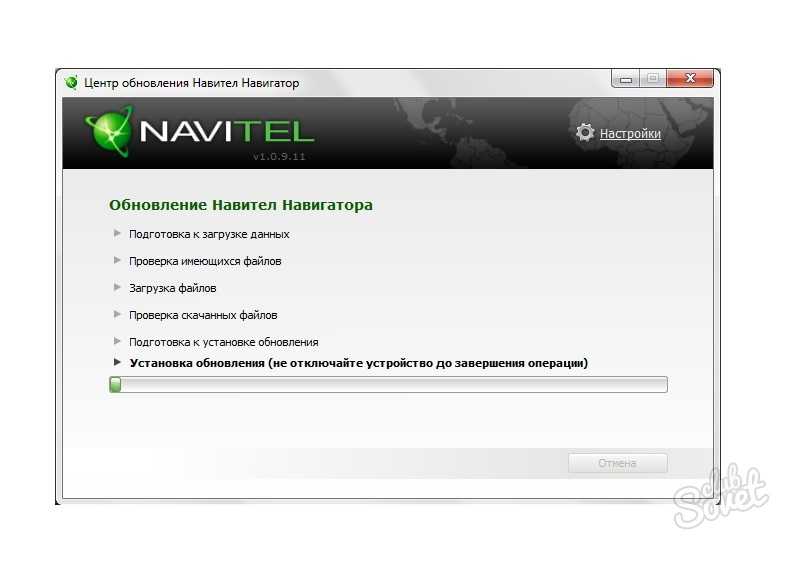 Размер папки около 2 ГБ.
Размер папки около 2 ГБ.4. На диске SD-флешкарты создайте папку garmin.
5. Из папки garmin на навигаторе переместите (вырежьте (Выделить файл (нажатием по нему левой кнопки мыши), затем правая кнопка — вырезать или «горячие клавиши «- Ctrl+X)) файл карты gmapprom.img и вставьте (правая кнопка — вставить или «горячие клавиши «- Ctrl+V) в папку garmin на SD-флешкарте.
Теперь файл карты у Вас находится на флешкарте microSDHC, и включает прежнюю версию карт, которую необходимо обновить.
Отключите навигатор и/или устройство считывания карт памяти(картридер) от ПК, вставьте карточку памяти в навигатор, включите и дождитесь загрузки карты. Если Вы всё сделали верно, то
навигатор отобразит карту прежней версии, находящуюся на microSDHC-флешкарте.
Затем вытащить карту памяти из прибора, вставить ее в устройство считывания-записи (картридер), далее — запускаем программу MapChecker.
 Приложение проверит вашу карту и при наличии обновления, сообщит вам как его можно загрузить.
Приложение проверит вашу карту и при наличии обновления, сообщит вам как его можно загрузить.После завершения проверки перейдите по адресу, указанному программой, и скачайте обновление (MapUpdater) версии 6.xx (xxxx).
Вы можете приступить к обновлению карты до актуальной версии согласно инструкции
программы MapChecker. При обновлении указывайте диск (букву диска) microSDHC — флешкарты.
В случае проблем, достаточно восстановить папку garmin на навигаторе из резервной копии.
Если Вы испытываете затруднения в проведении таких операций, то Вам лучше
обратиться в ближайший авторизованный сервис-центр Garmin.
Примечание: флешкарта с картой «Дороги России. РФ.ТОПО 6.хх»» после обновления будет работать
только в том приборе, в котором была установлена карта версий 6.xx, т.к. внутри прибора
должен находиться код активации (unlock-код) к этой карте, уникальный для каждого прибора.

Процесс переноса карт на карту памяти microSDHC поможет сэкономить ваше время при копировании карт(около 2-х часов), и упростит дальнейшее обновление карт в будущем.
Важно
Перенести карту привязанную к SD Flash карте ПРИОБРЕТЕННУЮ ОТДЕЛЬНО ОТ НАВИГАТОРА на другую SD Flash карту большего размера нельзя, так как код разблокировки привязан к старой SD Flash карте.
Если у Вас карта привязана к прибору Вы можете перенести ее на SD Flash большего размера, как указано выше в пункте «Инструкция для переноса файла карты на microSDHC 8GB» и обновить. При этом карточка памяти будет постоянно в слоте.
Инструкция по установке карт при помощи MapUpdater с Garmin.ru:
Описание
В релизе 6.22 карта разделена на две части: Восток и Запад. Одновременно можно установить в прибор только одну часть. Картографическое покрытие каждой из частей включает часть регионов другой, карты сделаны с перекрытием. Для установки требуемой части выберите соответствующую программу обновления.
Для обновления карт «Дороги России. РФ. ТОПО.» версии 6.09-6.21, установленных на приборах серии Montana, Oregon, eTrex 20/30 или на карточке SD необходимо скачать дистрибутив последней версии приложения MapUpdater по ссылкам выше и запустить программу установки. Образ программы занимает большой объём, поэтому рекомендуется использовать специализированную программу закачки (download manager), например GetRight® или LeechGet или Download Master.
Обновлять возможно карты, находящиеся в памяти прибора (предварительно загруженные), а также карты, поставляющиеся на SD карточках в комплекте с прибором.
Подготовка перед установкой
— Сохраните пользовательские данные, скопировав содержимое диска прибора на компьютер в отдельную папку.
— Сохраните точки, используя программу Mapsource.

— Убедитесь, что в приборе или на карточке имеется достаточно свободного места.
— Освободите место, если это требуется.
Советы
— Вы можете освободить место путём удаления неиспользуемых пользовательских файлов, фотографий.
— Передача данных может работать некорректно, если используется usb-хаб. Используйте обычный usb-порт для подключения.
— Рекомендуется закрыть все другие запущенные программы. Антивирусные программы также могут влиять на обмен данными.
Вниманию пользователей приборов серии eTrex 20 и eTrex 30
Обновленный файл карты «Дороги России. РФ. Топо» имеет размер 4700 МБ и не помещается во внутреннюю память. Для использования новой карты необходимо перенести файл карты на дополнительную чистую SD-флешкарту, имеющую увеличенный объём.
Инструкция для переноса файла карты на флешкарту для увеличения объема памяти:
1.
 Купите чистую микро- SD-флешкарту. Минимальный размер флешкарты 8 ГБ.
Купите чистую микро- SD-флешкарту. Минимальный размер флешкарты 8 ГБ.2. Вставьте чистую SD-флешкарту в навигатор.
3. Подключите Ваш навигатор к ПК посредством USB-кабеля. ПК должен определить прибор и SD-флешкарту как съемные диски. Используя закладку «Мой компьютер» или «Проводник» откройте на диске навигатора папку garmin (диск флешкарты пока пустой). Предварительно рекомендуем Вам сделать резервную копию этой папки и сохранить ее на ПК.
5. Из папки garmin на навигаторе вырежьте файл карты gmapprom.img и вставьте в папку garmin на SD-флешкарте.
6. В папке garmin на SD-флешкарте переименуйте файл карты gmapprom.img в gmapsupp.img
Теперь файл карты у Вас находится на флешкарте, и включает прежнюю версию карт («Дороги России. РФ. Топо» версии 6.1x), которую необходимо обновить.
Отключите навигатор от ПК и дождитесь загрузки карты.
 Если Вы всё сделали верно, то навигатор отобразит карту, находящуюся на SD-флешкарте.
Если Вы всё сделали верно, то навигатор отобразит карту, находящуюся на SD-флешкарте.Вы можете приступить к обновлению карты до актуальной версии согласно инструкции программы MapUpdater. При обновлении указывайте диск SD-флешкарты.
В случае проблем, достаточно восстановить папку garmin на навигаторе из резервной копии. Если Вы испытываете затруднения в проведении таких операций, то Вам лучше обратиться в ближайший сервис-центр.
Примечание: флешкарта с картой «Дороги России. РФ. Топо» после обновления будет работать только в том приборе, в котором была установлена карта версий 6.1x, т.к. внутри прибора должен находиться код активации (unlock-код) к этой карте, уникальный для каждого прибора.
Процесс установки разделён на 2 этапа: подготовительная часть — выбор устройства, и обновление — производятся все необходимые действия.
Порядок действия:
1. Подключите прибор к компьютеру и дождитесь когда система полностью обнаружит и установит устройство.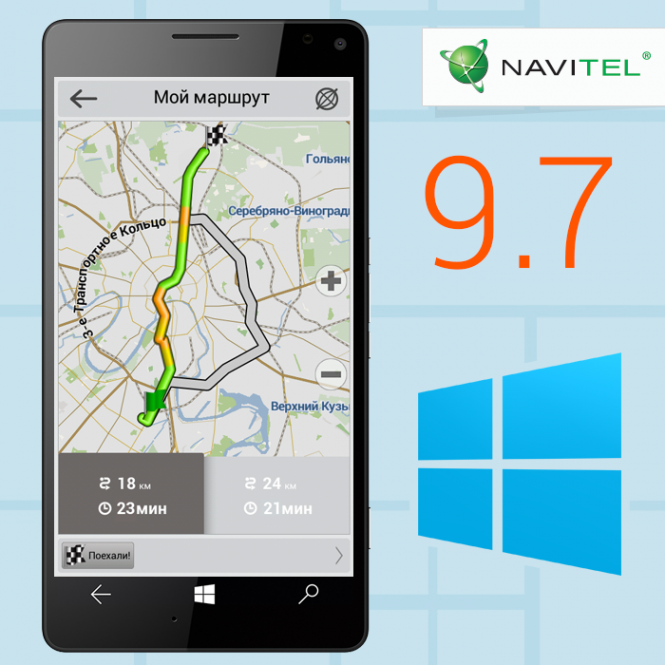
2. Запустите приложение MapUpdater. Вы увидите первый экран мастера: после прочтения инструкции, лицензии и описания обновления на экране нажмите «Далее».
3. Второй экран мастера: выберите устройство в выпадающем списке.
Если Вы используете обновление для прибора Oregon/Colorado — выберите диск, помеченный как «Oregon»/»Colorado». Для обновления SD карточки требуется вставить её в кардридер и указать диск.
Если Вы не видите устройства в списке, то потребуется установка драйверов. Попробуйте подключить устройство снова, и перезапустите программу.
4. После нажатия кнопки «Далее» Вы увидите прогресс действий и спустя несколько минут у Вас будет установлена обновлённая версия карт.
Этот этап длится до 30 минут. Пожалуйста, дождитесь окончания операции.
5. Результатом работы программы является сообщение на экране о результатах действий.
— Обновление успешно завершено.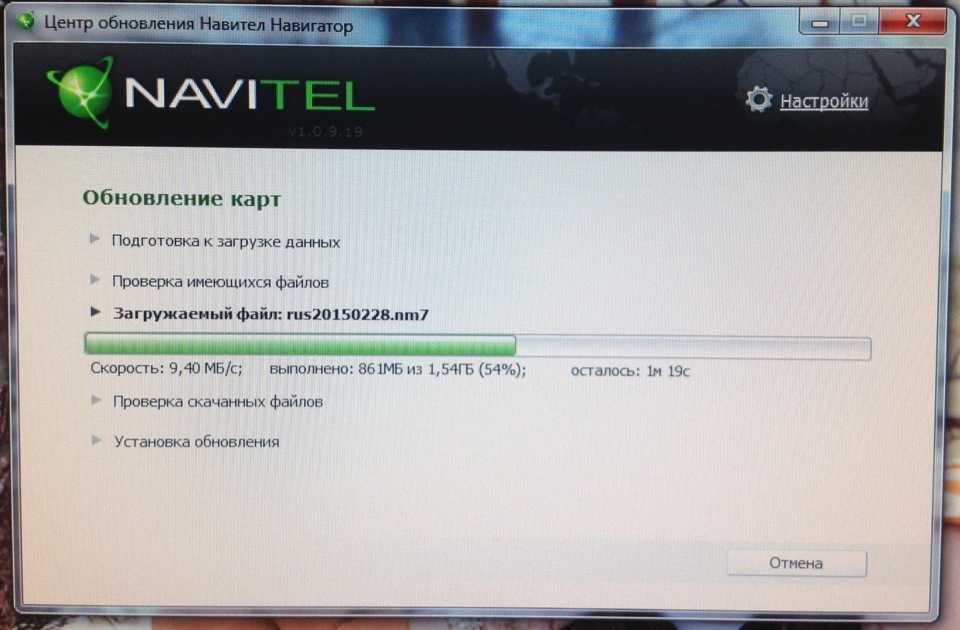 Всё в порядке, отключайте прибор от компьютера и пользуйтесь новой версией карты.
Всё в порядке, отключайте прибор от компьютера и пользуйтесь новой версией карты.
— Произошла ошибка обновления. Возможная причина ошибки указана на экране. Вам следует обратиться в сервисный центр или попробовать провести обновление ещё раз, устранив причину ошибки.
При обновлении во временном каталоге пользователя создаётся резервная копия карт. Возможно возвратить прежнюю версию, если запустить приложение обновления заново.
В этом случае после выбора устройства на странице выбора действия следует указать «Восстановление из резервной копии» и нажать «Далее». Исходная версия файла будет установлена на прибор.
Проверка
Войдите в меню прибора «Настройка», выберите пункт «Карта», нажмите кнопку «О картах». В списке найдите продукт «Дороги России. РФ. ТОПО.». Версия установленных карт должна быть 6.22
Требования к системе: Windows 2000/XP и выше, CPU 1 GHz и выше, RAM 512 Mb и выше, 8 ГБ свободного места на HDD.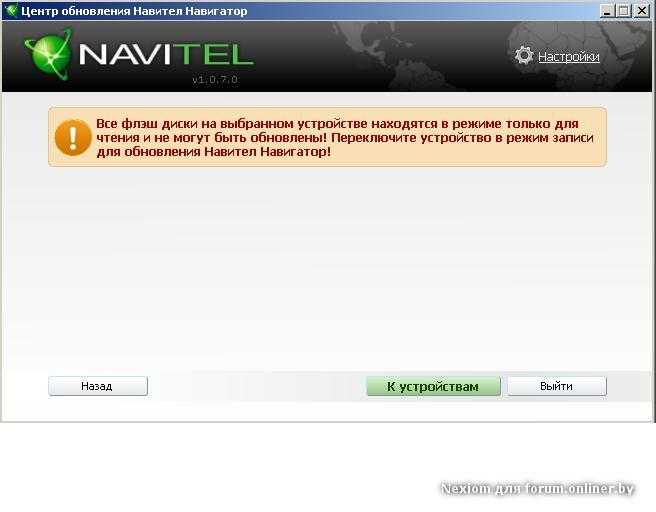
Список возможных ошибок и методов устранения.
-Выбранное устройство не содержит файла для обновления
На диске, который Вы выбрали на подготовительном этапе, не содержится необходимого файла, который можно обновить.
Обратитесь в сервисный центр за дополнительной информацией.
-Обновляемый файл не открыт
Файл повреждён, или не является файлом карт. Убедитесь, что Вы выбрали правильный диск.
-Нет новых карт для обновления
Версия установленных карт на Вашем приборе является актуальной. Обновление не требуется.
-Требуется код разблокировки
Для установленных карт требуется код разблокировки. Обратитесь в сервисный центр.
-Невозможно создать задачу обновления
Возможная причина — нехватка оперативной памяти RAM или свободного места на HDD. Освободите пространство и попробуйте запустить обновление заново.
-Не хватает свободного места. Требуется : 120000 Кбайт, имеется 50000 Кбайт
На диске прибора (или флеш-карте), куда будет установлено обновление, недостаточно места. Освободите место, удалив ненужные данные (записи журнала, голосовые файлы, временные файлы, музыку, изображения) и попробуйте запустить обновление заново.
— Ошибка 112
Во временном каталоге не хватает места. Освободите место на HDD.
Дополнительная информация:
Программа создаёт в временном каталоге (например, c:\document and settings\user\local settings\temp) лог файл MapUpdater.log со списком действий, производимых при обновлении. Если у Вас произошла ошибка обновления, пожалуйста, вышлите файл MapUpdater.log на адрес [email protected]
Возврат к списку
Как обновить навигатор? Обновление карт в GPS навигаторах
Если обновить навигатор, под рукой всегда будут актуальные карты, учитывающие все последние данные по застройкам и изменению дорог.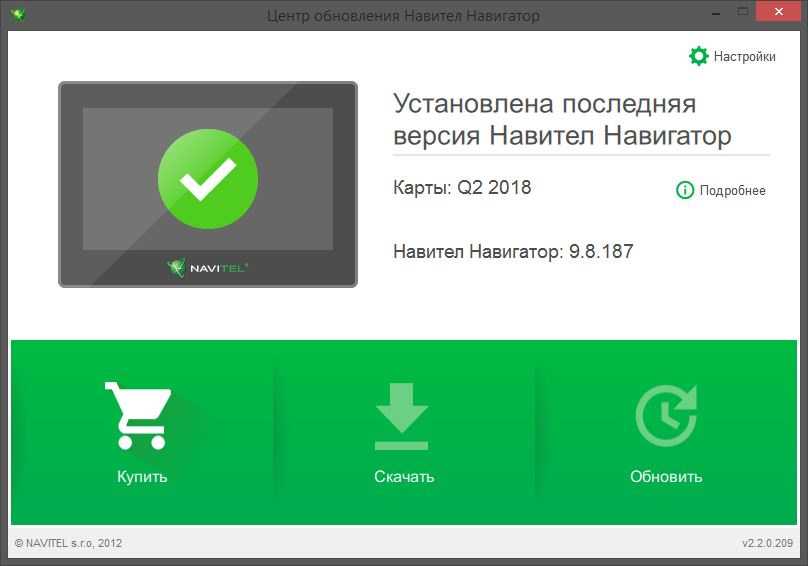 Как правило, для установки новой версии прошивки и карт автовладельцы обращаются в сервисы, но все это можно сделать и самому бесплатно. В зависимости от типа навигатора, его операционной системы (ОС) и производителя, доступные варианты обновления карт незначительно отличаются, но общий принцип обновления остается прежним.
Как правило, для установки новой версии прошивки и карт автовладельцы обращаются в сервисы, но все это можно сделать и самому бесплатно. В зависимости от типа навигатора, его операционной системы (ОС) и производителя, доступные варианты обновления карт незначительно отличаются, но общий принцип обновления остается прежним.
Содержание
- Как обновить карты на навигаторе
- Обновление карт навигатора Navitel
- Обновление карт через Navitel Navigator Update Center
- Обновление карт для навигаторов Garmin
- Как обновить навигатор на Андроид
Как обновить карты на навигаторе
Для популярных марок, например, Navitel, карты обновляются на официальном сайте производителя, где предварительно регистрируется устройство. Ключ обычно есть на упаковке или же на самом навигаторе. Часто его помещают в текстовый файл.
В процессе обновления старые карты и журналы будут удалены.
Прежде чем заменить карты на актуальные, понадобится обновить GPS-навигатор и активационный файл.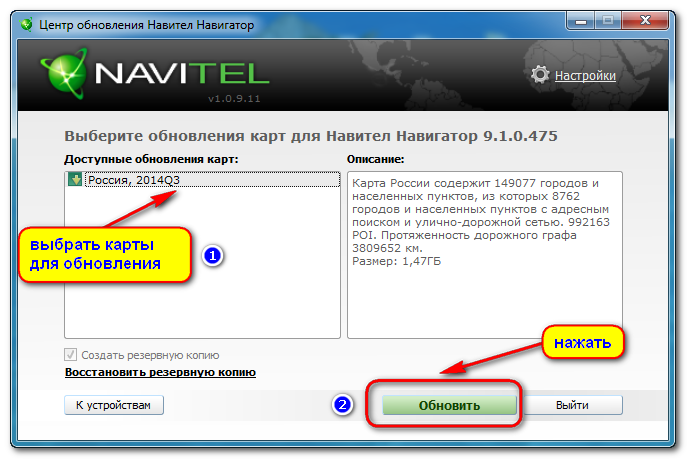
На официальном сайте производителя есть подробные инструкции по обновлению навигатора. Для этого создают учетную запись и регистрируют там свое устройство. Чтобы обновить карты через компьютер для Navitel, следуйте этой инструкции:
- Войдите в личный кабинет.
- Перейдите в раздел «Мои устройства».
- В столбце «Обновить» выберите «Доступные обновления». После этого отобразятся доступные версии ПО для всех зарегистрированных устройств.
- Подключите навигатор к ПК USB-кабелем.
- Сделайте бэкап всей информации на карте и внутренней памяти навигатора на компьютер.
- Загрузите на компьютер архив с последними обновлениями. Внутри него есть папка с программой. Названия могут разными, от MobileNavigator до NaviOne, в зависимости от конкретной модели.
- Удалите все файлы из памяти навигатора, присутствующие в архиве.

- Распакуйте архив и скопируйте его содержимое на устройство.
Параллельно необходимо скачать обновление карт. Этот файл имеет расширение .nm7. Скопируйте его в папку \NavitelContent\Maps\, перед этим удалив все содержимое. После завершения процесса отключите навигатор от ПК и запустите Навител Навигатор для начала автоматического обновления.
Navitel Navigator Update Center при первом запуске на компьютере и подключенном GPS-навигаторе автоматически запускает процесс поиска обновлений. Мастер установки Windows предоставляет все инструкции по процессу инсталляции.
При подключении навигатора к ПК или ноутбуку выставляют режим «Съемный диск».
Во время повторного запуска при подключенном к ПК устройстве Navitel Navigator Update Center сканирует необходимость обновления ПО и карт, после чего предлагает скачать последние версии.
Обновление карт для навигаторов Garmin
На официальном сайте Garmin доступна MapSource для компьютеров. Ее установка необходима, чтобы обновить навигатор, однако для карт предназначается Mapchecker. После ее скачивания необходимо следовать инструкциям, а карты обновятся в автоматическом режиме.
При скачивании OPenstreetmap API карты необходимо распаковать в отдельные папки. Далее в MapSource произвести следующие действия:
- Перейти в раздел «Служебные».
- Найти вкладку управления картографической информацией.
- В левом верхнем углу отображены все доступные карты. Альтернатива – меню переключения, где они тоже доступны. Выбранная карта будет показываться в главной части экрана.
- При нажатии на специальную кнопку указанные карты появятся в списке. Отправляются они на предварительно подключенное к ПК устройство.
Альтернативный вариант – Garmin Express, который устанавливается на ПК. При подключении автонавигатора Garmin Express предложит включить его в список добавленных устройств. ПО автоматически приступает к поиску существующих обновлений. Затем необходимо выбрать полное обновление навигатора, либо установить отдельные элементы.
При подключении автонавигатора Garmin Express предложит включить его в список добавленных устройств. ПО автоматически приступает к поиску существующих обновлений. Затем необходимо выбрать полное обновление навигатора, либо установить отдельные элементы.
Файлы занимают много места, из-за чего они могут долго загружаться.
Как обновить навигатор на Андроид
Автовладельцы часто отдают предпочтения смартфонам – они способны выполнять те же задачи, что и автонавигаторы, но их не обновляют через ПК. Достаточно сделать следующее:
- Запустить Навител Навигатор.
- Перейти в Меню → Мой Навител → Обновления → Навител Навигатор.
- Нажать на кнопку «Обновить».
- Произойдет перенаправление в Google Play, где будет доступно обновление.
В Google Play можно вместе обновить все установленные приложения при запуске, включая и навигаторы.
Обновленные версии навигаторов появляются в среднем раз в 6 месяцев. Поэтому чтобы не сбиться с курса, владельцам авто желательно периодически обновлять карты навигаторов. Зная, как обновить карты на навигаторе самостоятельно, вы будете всегда иметь под рукой актуальные и достоверные данные.
Поэтому чтобы не сбиться с курса, владельцам авто желательно периодически обновлять карты навигаторов. Зная, как обновить карты на навигаторе самостоятельно, вы будете всегда иметь под рукой актуальные и достоверные данные.
Что входит в комплект?DVD-диск Garmin City Navigator North America Lifetime Map Update поставляется со следующими элементами:
| Оптовые цены и Оптовые цены начинаются с количества 10 и более. Чат/Разговор со специалистом 1-866-477-2489 Живой чат Есть вопросы? Этот пункт содержит Комментарии клиентов Посмотреть больше комментариев. Очень легко найти то, что я искал, и недорого Легко найти продукт, который я искал. Отличные цены по сравнению с другими продавцами. Я бы снова купил с Express Mount Отличные цены! Отличный выбор! Легких покупок! отличная быстрая доставка и разумные цены Хороший материал Доставлено вовремя | 17||||||||||||||||||||||||||||||||||||||||||||||||||||||||||||||||||||||||
Карты Google в App Store
Описание
Навигация по миру быстрее и проще с помощью Google Maps. Нанесено на карту более 220 стран и территорий, включая сотни миллионов предприятий и пунктов назначения. Получайте информацию о GPS-навигации, трафике и общественном транспорте в режиме реального времени, а также находите то, что вам нужно, получая самую свежую информацию о предприятиях, включая продуктовые магазины, аптеки и другие важные места.
Эффективно доберитесь туда, куда вам нужно:
• Найдите лучший маршрут с автоматическим изменением маршрута на основе пробок, происшествий и перекрытых дорог
Найдите важные предприятия:
• Знайте, что открыто в вашем районе, и их последние часы работы
• Найдите местные рестораны, предлагающие доставку и еду на вынос
• Создавайте списки важных мест
Добирайтесь туда быстрее благодаря обновлениям в режиме реального времени
• Преодолевайте пробки, узнавая ожидаемое время прибытия и дорожные условия
• Успевайте на автобус, поезд или райдшеринг с помощью информация о транзите в реальном времени
• Экономьте время благодаря автоматическому изменению маршрута в зависимости от загруженности дорог, происшествий и перекрытых дорог.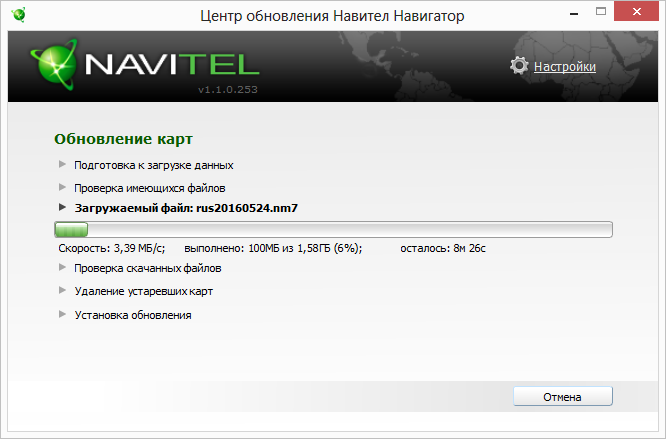
• С помощью Live View в Картах Google вы можете видеть, куда вам нужно двигаться, с помощью стрелок и направлений, размещенных прямо над вашим миром. Нет никаких вторых предположений или пропущенных поворотов.
Дополнительные возможности Google Maps
• Офлайн-карты для поиска и навигации без подключения к Интернету
• Просмотр улиц и изображения помещений для ресторанов, магазинов, музеев и т. д.
• Карты помещений для быстрого поиска в крупных местах, таких как аэропорты, торговые центры и стадионы
Некоторые функции доступны не во всех странах
Навигация не предназначена для использования в крупногабаритных автомобилях или автомобилях скорой помощи
Версия 6.60.0
Благодарим за использование Карт Google! В этом выпуске исправлены ошибки, которые улучшают наш продукт, чтобы помочь вам открывать новые места и перемещаться по ним.
Рейтинги и обзоры
5,1 млн оценок
Райли в Global Auto Mall (Джип)
Должен сказать, что мой опыт работы в Global Auto Mall (Jeep) был просто замечательным. Продавец Райли — такой, каким должны быть все продавцы. Он не подошел ко мне в типичной манере продавца, которую можно увидеть в автосалоне. С ним было очень легко говорить, он был приземленным, привлекательным и даже предоставил некоторую личную информацию о себе. Его поведение быстро успокоило меня, так как его подход был не напористым, а очень расслабленным, что освежало. Райли понимала мои потребности и быстро удовлетворила меня всем, что я хотел, даже если это вообще не было покупкой автомобиля. Райли даже ответил на вопрос, который у меня возник после того, как я вернулся домой и после закрытия дилерского центра, а также уточнил ответ у своего начальника, чтобы он мог дать мне наиболее информированный ответ.
Он был очень восприимчив и внимателен. Райли также связала меня со страховой компанией, так как у меня возникли трудности с получением коммерческой страховки, поскольку автомобиль был куплен через мою компанию, однако моя страховая компания прекратила страховать коммерческие автомобили. Я могу с полной уверенностью сказать, что если вы ищете новый Jeep, новый Genesis, новый Hyundai или подержанный автомобиль, обратитесь к Райли. Вы сразу увидите, насколько гладким он может сделать процесс покупки автомобиля. Даниэль Д.
Нужна работа
Он не очень хорошо отслеживает несколько учетных записей. У меня есть несколько разных учетных записей электронной почты для разных предприятий, и я ввел свою личную, и все они вошли в систему, но они не синхронизируются, не показывают местоположения или места, которые посещали должным образом. Например, у меня есть два iPhone, iPad и MacBook, у MacBook есть все учетные записи, зарегистрированные в одном телефоне, в моем личном кабинете есть одно дело.
У другого есть мои другие дела и мои личные. Большинство дней я ношу с собой все устройства, а также iPad, в который иногда входит моя жена. Но просто скажем, что я беру с собой один телефон, MacBook и iPad и хожу в 4 места. Ну, один телефон, и это не просто один конкретный телефон, который делает это в некоторые дни, это iPhone 14, в некоторые дни это iPhone 13 mini, в некоторые дни это MacBook, в некоторые дни это iPad, который не будет показывать места, где я был. а потом иногда будет говорить, что я был в других штатах, в которых я даже никогда не был.
Я имею в виду, разве это не должно отображаться на всех устройствах, пока я вхожу в систему на всех устройствах с одинаковыми настройками, разве все не должно быть одинаковым, если я хожу в Макдональдс четыре раза в день, чего я не делаю. Кстати, но если бы я это сделал, не должно ли это показывать, что все мои устройства показывают, что я ходил в Макдональдс четыре раза вместе с датой и временем, но это не так. Опять же, это попало или пропустило несколько дней.
Все заработало, лол, затем в течение месяца это может не работать через день на моей работе, а затем раз в неделю это может работать, или вам действительно нужно это исправить.
Хорошо
Все в порядке. Глючит иногда даже при хорошем сигнале. Когда я ищу по маршруту, иногда он не дает никаких результатов поиска, только для того, чтобы я пропустил то самое, что искал раньше, на своем диске. И нет, это был не новый бизнес, он существовал уже много лет. Кроме того, когда я ищу места, один говорит, что это в 10 минутах ходьбы, а другой говорит, что всего несколько. Только чтобы понять, что более быстрый оказался не таким простым, как они говорили, и что более медленный (+10 минут) был медленным только потому, что по какой-то причине мне пришлось полностью объезжать его по боковым дорогам до прибытия, когда я мог бы просто свернул прямо на него с дороги, по которой я ехал, что сделало поездку быстрой.
Не все заправки появляются в поиске, кажется, что предпочтение отдается дорогим заправкам. Кажется, не существует алгоритма, который бы отслеживал плохие пробки. Он перенаправит всю мою поездку на значительно более медленный маршрут, если обнаружит трафик, даже если этот трафик близок к концу моих часов поездки и будет очищен задолго до того, как я доберусь до этой точки. Если вы являетесь подрядчиком, который должен входить и выходить из многих районов, он обычно распознает одни входы, но не распознает другие, поэтому вам потребуется полностью обойти район за 30 минут до другого входа, когда вы только что прошли идеальное место. хороший вход, который был вокруг навсегда. Это по-прежнему одно из лучших GPS-приложений, но ему все равно не стоит доверять
Разработчик, Google LLC, указал, что политика конфиденциальности приложения может включать обработку данных, как описано ниже. Для получения дополнительной информации см. политику конфиденциальности разработчика.
Данные, связанные с вами
Следующие данные могут быть собраны и связаны с вашей личностью:
- Финансовая информация
- Расположение
- Контактная информация
- Контакты
- Пользовательский контент
- История поиска
- История браузера
- Идентификаторы
- Данные об использовании
- Диагностика
- Другие данные
Методы обеспечения конфиденциальности могут различаться, например, в зависимости от используемых вами функций или вашего возраста.


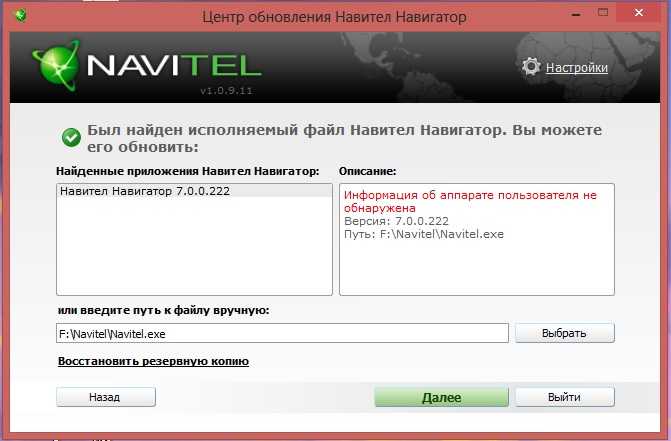
 Нажмите, чтобы просмотреть аксессуары.
Нажмите, чтобы просмотреть аксессуары. Отметка путевых точек
Отметка путевых точек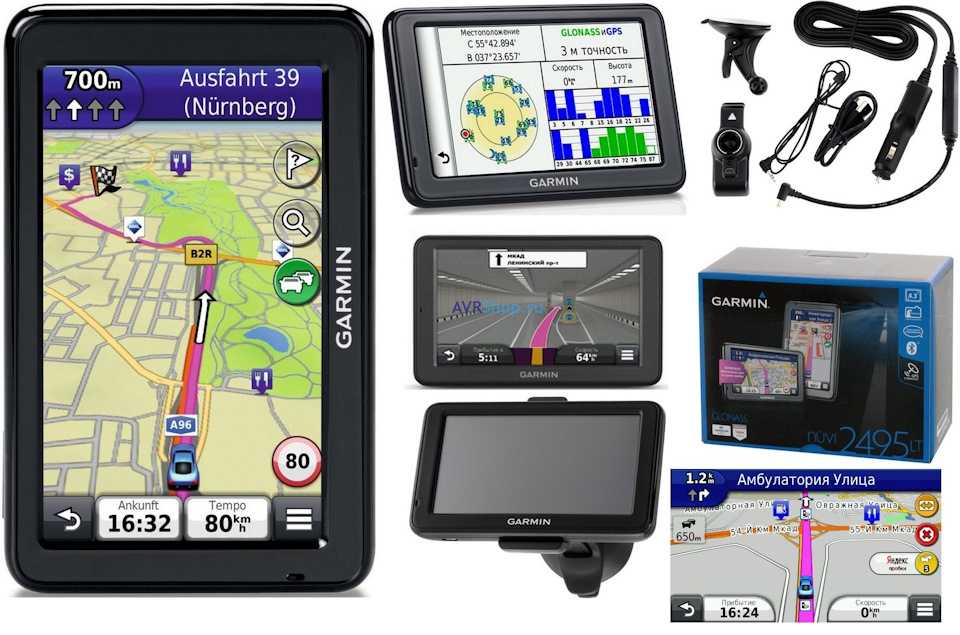
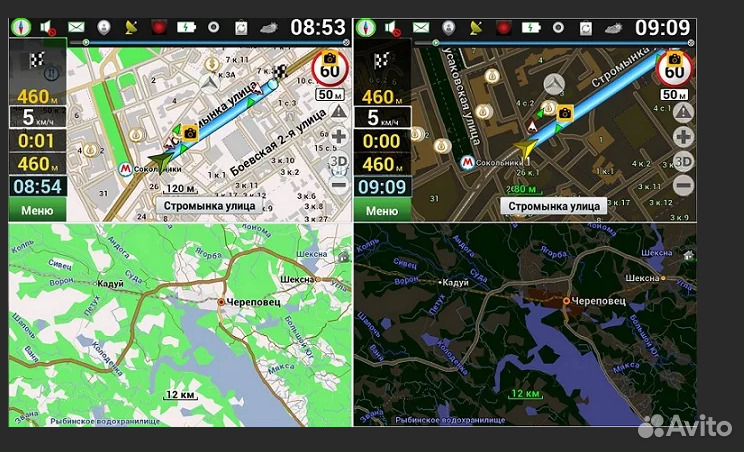
 В процессе установки устанавливается сопоставление с вашим
компьютер и конкретное устройство. Обратите внимание, что большинство картографических продуктов в этом формате привязаны к одному устройству и
они не подлежат передаче. Карты City Navigator включают BaseCamp (MapSource больше не поддерживается).
В процессе установки устанавливается сопоставление с вашим
компьютер и конкретное устройство. Обратите внимание, что большинство картографических продуктов в этом формате привязаны к одному устройству и
они не подлежат передаче. Карты City Navigator включают BaseCamp (MapSource больше не поддерживается). Затем вы можете загрузить данные на карту данных или на совместимое устройство.
Затем вы можете загрузить данные на карту данных или на совместимое устройство.
 CA, 26/22 июля
CA, 26/22 июля Он был очень восприимчив и внимателен. Райли также связала меня со страховой компанией, так как у меня возникли трудности с получением коммерческой страховки, поскольку автомобиль был куплен через мою компанию, однако моя страховая компания прекратила страховать коммерческие автомобили. Я могу с полной уверенностью сказать, что если вы ищете новый Jeep, новый Genesis, новый Hyundai или подержанный автомобиль, обратитесь к Райли. Вы сразу увидите, насколько гладким он может сделать процесс покупки автомобиля. Даниэль Д.
Он был очень восприимчив и внимателен. Райли также связала меня со страховой компанией, так как у меня возникли трудности с получением коммерческой страховки, поскольку автомобиль был куплен через мою компанию, однако моя страховая компания прекратила страховать коммерческие автомобили. Я могу с полной уверенностью сказать, что если вы ищете новый Jeep, новый Genesis, новый Hyundai или подержанный автомобиль, обратитесь к Райли. Вы сразу увидите, насколько гладким он может сделать процесс покупки автомобиля. Даниэль Д.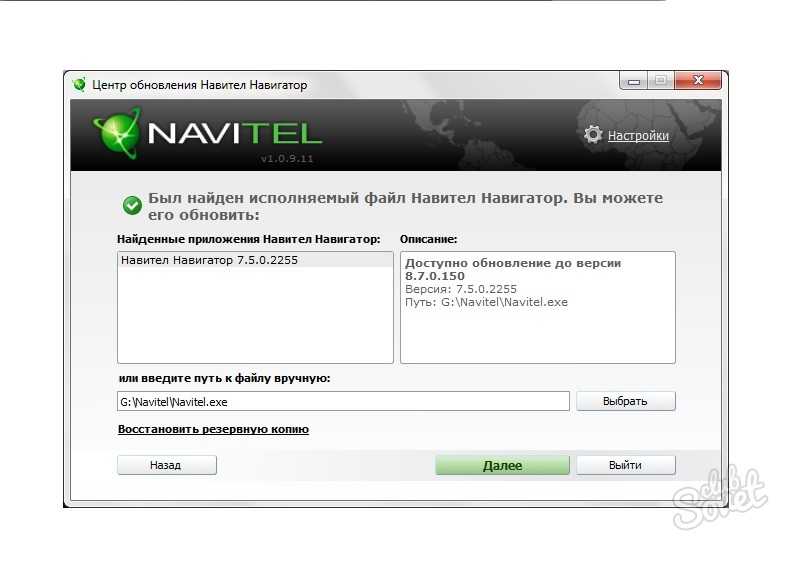 У другого есть мои другие дела и мои личные. Большинство дней я ношу с собой все устройства, а также iPad, в который иногда входит моя жена. Но просто скажем, что я беру с собой один телефон, MacBook и iPad и хожу в 4 места. Ну, один телефон, и это не просто один конкретный телефон, который делает это в некоторые дни, это iPhone 14, в некоторые дни это iPhone 13 mini, в некоторые дни это MacBook, в некоторые дни это iPad, который не будет показывать места, где я был. а потом иногда будет говорить, что я был в других штатах, в которых я даже никогда не был.
У другого есть мои другие дела и мои личные. Большинство дней я ношу с собой все устройства, а также iPad, в который иногда входит моя жена. Но просто скажем, что я беру с собой один телефон, MacBook и iPad и хожу в 4 места. Ну, один телефон, и это не просто один конкретный телефон, который делает это в некоторые дни, это iPhone 14, в некоторые дни это iPhone 13 mini, в некоторые дни это MacBook, в некоторые дни это iPad, который не будет показывать места, где я был. а потом иногда будет говорить, что я был в других штатах, в которых я даже никогда не был.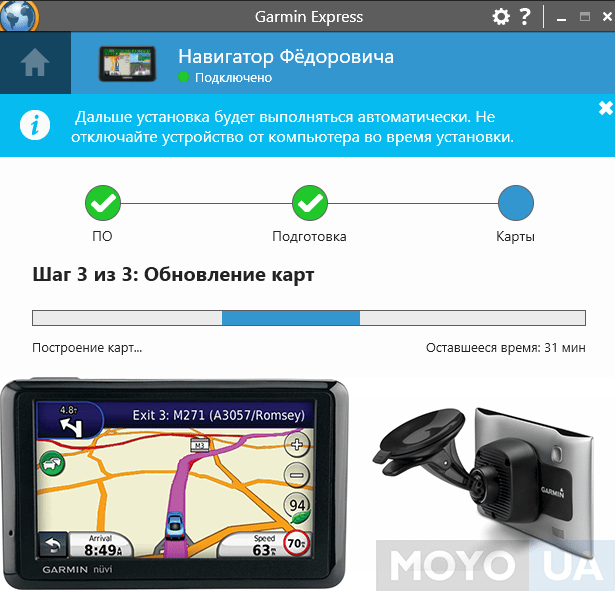 Все заработало, лол, затем в течение месяца это может не работать через день на моей работе, а затем раз в неделю это может работать, или вам действительно нужно это исправить.
Все заработало, лол, затем в течение месяца это может не работать через день на моей работе, а затем раз в неделю это может работать, или вам действительно нужно это исправить. Не все заправки появляются в поиске, кажется, что предпочтение отдается дорогим заправкам. Кажется, не существует алгоритма, который бы отслеживал плохие пробки. Он перенаправит всю мою поездку на значительно более медленный маршрут, если обнаружит трафик, даже если этот трафик близок к концу моих часов поездки и будет очищен задолго до того, как я доберусь до этой точки. Если вы являетесь подрядчиком, который должен входить и выходить из многих районов, он обычно распознает одни входы, но не распознает другие, поэтому вам потребуется полностью обойти район за 30 минут до другого входа, когда вы только что прошли идеальное место. хороший вход, который был вокруг навсегда. Это по-прежнему одно из лучших GPS-приложений, но ему все равно не стоит доверять
Не все заправки появляются в поиске, кажется, что предпочтение отдается дорогим заправкам. Кажется, не существует алгоритма, который бы отслеживал плохие пробки. Он перенаправит всю мою поездку на значительно более медленный маршрут, если обнаружит трафик, даже если этот трафик близок к концу моих часов поездки и будет очищен задолго до того, как я доберусь до этой точки. Если вы являетесь подрядчиком, который должен входить и выходить из многих районов, он обычно распознает одни входы, но не распознает другие, поэтому вам потребуется полностью обойти район за 30 минут до другого входа, когда вы только что прошли идеальное место. хороший вход, который был вокруг навсегда. Это по-прежнему одно из лучших GPS-приложений, но ему все равно не стоит доверять